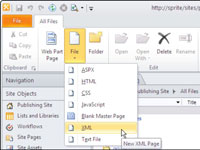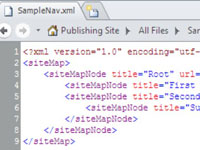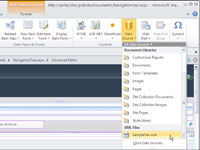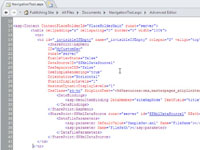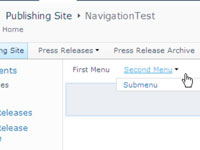Коришћење КСМЛ датотеке за покретање менија за навигацију у СхареПоинт 2010 почиње да постаје мало техничар, али је заправо доступно сваком напредном кориснику коме су додељена права да користи СхареПоинт Десигнер.
Једна од лепих ствари у вези са коришћењем СхареПоинт-овог АспМену менија за навигацију је то што он већ разуме како се раде преласци и стилизовање менија, тако да не користите сопствену навигацију као са неким другим опцијама.
Ви само обезбеђујете алтернативни извор података уместо да користите СхареПоинт-ов извор података о хијерархији сајта за објављивање.
Следећи кораци вас воде кроз процес коришћења КСМЛ датотеке за управљање навигационим менијем:
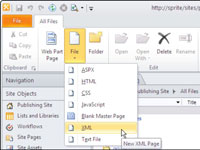
1У СхареПоинт Десигнер-у 2010 креирајте нову КСМЛ датотеку тако што ћете изабрати Датотека→Све датотеке.
Ову датотеку можете преместити у библиотеку докумената где се може контролисати верзија.
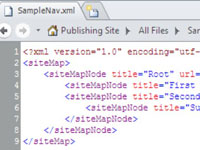
2 Унесите своје ставке за навигацију у датотеку.
Ваша датотека треба да прати конвенцију мапе сајта за меније за навигацију, који угнезђују чворове мапе сајта један у други.
3Отворите страницу веб сегмента, изглед странице или главну страницу у СхареПоинт Десигнер 2010 где желите да креирате нови мени за навигацију.
Тестирајте ово прво на страници веб сегмента, а затим га преместите у изглед странице или главну страницу након што га тестирате.
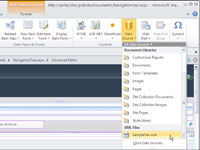
4 Превуците и испустите извор података за вашу КСМЛ датотеку на своју страницу.
У приказу дизајна кликните на локацију у датотеци где желите да уметнете извор података, а затим кликните на картицу Уметање на траци.
Кликните на дугме Извор података у групи Контроле и изаберите КСМЛ датотеку. СхареПоинт Десигнер умеће контролу извора података у страницу.
5 Кликните десним тастером миша на извор података и изаберите Својства из контекстуалног менија.
Подесите својство КСПатх на свом извору података на следећу вредност:
/ситеМап/ситеМапНоде/ситеМапНоде
Ово осигурава да се основни чворови у вашој датотеци не приказују у контроли навигације.
6 Превуците и испустите контролу АспМену на своју страницу из оквира са алаткама.
Контрола АспМену се налази у групи СхареПоинт Сервер Цонтролс на траци.
Можда ће вам бити лакше копирати и налепити АспМену контролу са главне странице за објављивање него уметање контроле из оквира са алаткама. Ако то урадите, обавезно дајте менију јединствени ИД, као што је МиЦустомМену.
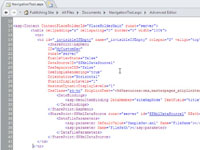
7Конфигуришите својства за контролу АспМену на следећи начин:
Подесите својство ДатаСоурцеИД на АспМену контроли тако да одговара извору података који сте креирали у 4. кораку.
Поставите својство СтатицДисплаиЛевелс на 1.
Уметните елементе ДатаБиндингс да бисте мапирали ставке у вашој КСМЛ датотеци у мени.
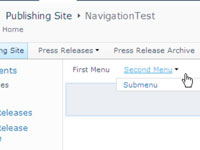
8Сачувајте подешавања и освежите страницу.
СхареПоинт мени приказује прилагођене ставке навигације.
СхареПоинтов модел навигације је наслеђен директно од АСП.НЕТ-а. Ништа није ново или магично у томе како СхареПоинт управља навигацијом по сајту. То значи да имате много опција за прилагођавање менија за навигацију у СхареПоинт-у. У већини случајева или креирате новог добављача навигације или нови извор података док користите један од постојећих менија за навигацију за приказ резултата.